
Tabla de contenido:
- Paso 1: coloque el botón en la placa de pruebas
- Paso 2: Conecte una resistencia de 10K a una de las patas del botón
- Paso 3: conecte la otra pata de la resistencia a tierra (GND) con un cable
- Paso 4: conecte la otra pata del botón con un cable al + 5V
- Paso 5: conecte la pata superior derecha del botón con un cable al pin digital 12
- Paso 6: conecte el zumbador a la placa. Tome nota de las etiquetas de los lados positivo (+) y negativo (-) del zumbador
- Paso 7: use un cable para conectar la pata negativa (-) del zumbador a tierra (GND)
- Paso 8: use un cable para conectar la pata positiva (+) del zumbador al pin 8
- Paso 9: codificación de su Arduino
- Paso 10: ¡Felicitaciones, ha terminado! ¡Ahora presione el botón y escuche la dulce música del feliz cumpleaños
- Autor John Day [email protected].
- Public 2024-01-30 08:42.
- Última modificación 2025-01-23 14:39.



Este proyecto utiliza el Arduino Uno, un timbre y un botón para reproducir la canción ¡Feliz cumpleaños! Cuando se presiona el botón, el timbre reproduce toda la canción de Feliz cumpleaños. Veo la conexión con las tarjetas de cumpleaños musicales que tanto aman a mis hijos.
Elegí crear este proyecto porque cuando completé mi primer proyecto usando un timbre no incluía un botón y reproducía un patrón muy simple. Había usado botones para encender LED en el pasado, así que decidí agregar un botón al timbre y también crear la canción Feliz cumpleaños como una sorpresa para el quinto cumpleaños de mi hijo. ¡Le encantó y jugó una y otra vez! Como siempre hacen los niños, le encantaba presionar el botón. La parte más difícil de este proyecto fue crear desde cero el código de la canción feliz cumpleaños, pero fue divertido ver cómo la codificación puede conectarse con otros temas, como escribir música.
Nivel de habilidad: principiante
Inspiración acreditada a:
Kilic, M. (2016, 24 de noviembre). Melodía del zumbador del botón. Obtenido de
Materiales
- Microcontrolador Arduino Uno
- Tablero de circuitos
- Zumbador piezoeléctrico
- botón
- Resistencia de 10K
- 5 cables de puente macho-macho
- Cable conector USB
Paso 1: coloque el botón en la placa de pruebas
Paso 2: Conecte una resistencia de 10K a una de las patas del botón

Paso 3: conecte la otra pata de la resistencia a tierra (GND) con un cable

Paso 4: conecte la otra pata del botón con un cable al + 5V
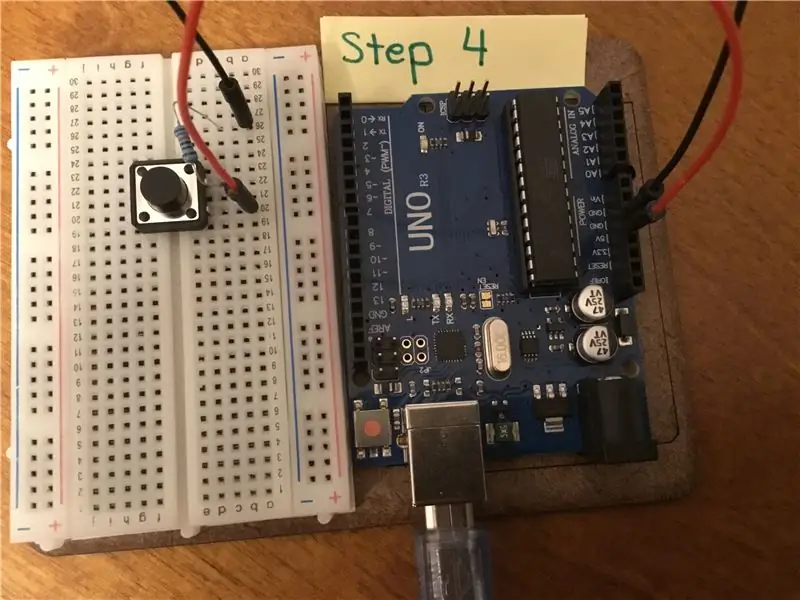
Paso 5: conecte la pata superior derecha del botón con un cable al pin digital 12
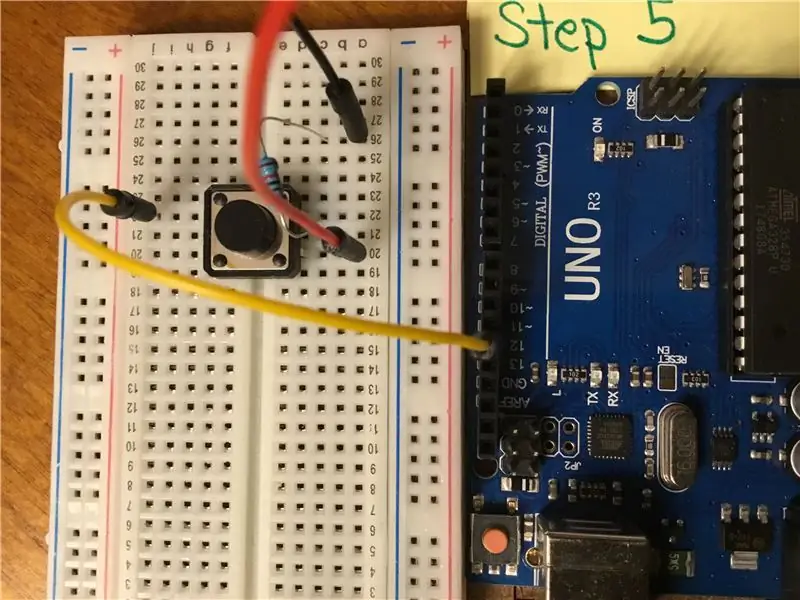
Paso 6: conecte el zumbador a la placa. Tome nota de las etiquetas de los lados positivo (+) y negativo (-) del zumbador

Paso 7: use un cable para conectar la pata negativa (-) del zumbador a tierra (GND)

Paso 8: use un cable para conectar la pata positiva (+) del zumbador al pin 8
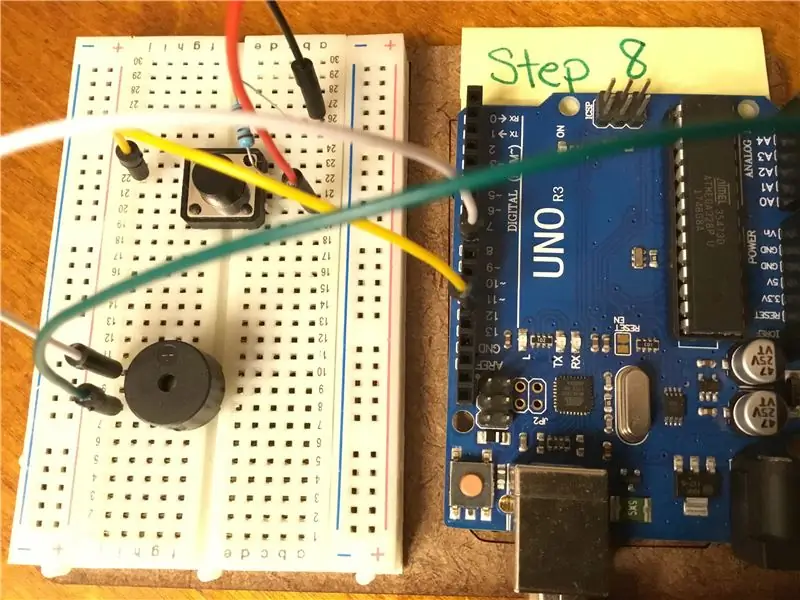
Paso 9: codificación de su Arduino
Ahora estamos listos para obtener el código de su proyecto. Vaya al siguiente enlace y copie el código en su editor Arduino.
Código de feliz cumpleaños
Código para tomar nota de:
-
Cree una segunda pestaña para el código del catálogo de propuestas y asígnele el nombre: pitches.h
- Pegue el código del catálogo de lanzamientos en su nueva pestaña de lanzamientos.h
- Las líneas 4 a 9 del código son las notas de la canción feliz cumpleaños. Las notas provienen de la pestaña pitches.h
- La línea 15 contiene las duraciones de las notas que corresponden a las notas de las líneas 4-9.
- La línea 42 es donde se regula la velocidad de la melodía. Si desea acelerar o ralentizar la melodía, cambie este número en consecuencia.
- La línea 34 es donde establece cuántas notas se reproducirán en la canción. Entonces, si escribe una nueva melodía, es posible que deba ajustar el número 28 para que coincida con el número de notas en su nueva melodía.
Paso 10: ¡Felicitaciones, ha terminado! ¡Ahora presione el botón y escuche la dulce música del feliz cumpleaños

Ahora que has jugado a Happy Birthday, prueba tus habilidades musicales y codifica una nueva canción propia usando la pestaña pitches.h como catálogo de código para las diferentes notas.
Recomendado:
Feliz cumpleaños en el sintetizador de agua con MakeyMakey y Scratch: 5 pasos

Feliz cumpleaños en el sintetizador de agua con MakeyMakey y Scratch: en lugar de Flowers and Singing, puedes construir esta instalación como una gran sorpresa para los cumpleaños
Regalo de feliz cumpleaños con iluminación de arco iris RGB: 11 pasos

Regalo de feliz cumpleaños con iluminación de arco iris RGB: Hola amigos, en este instructivo haremos un regalo de cumpleaños diferente usando neopixel RGB. Este proyecto se ve muy bien en la oscuridad por la noche. Proporcioné toda la información en este tutorial con todas las partes y códigos. Y espero que a todos les guste esto
Ideas creativas de feliz cumpleaños: 5 pasos
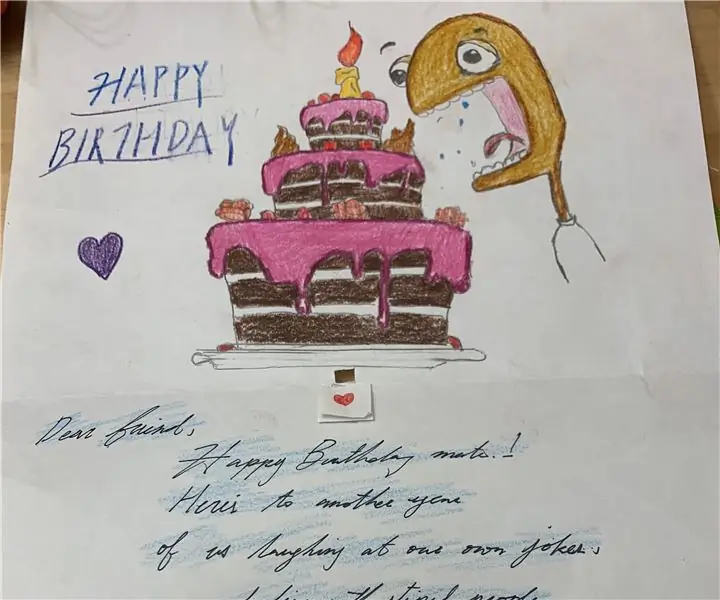
Ideas creativas de feliz cumpleaños: esta es una idea de tarjeta de cumpleaños hecha para sus amigos y seres queridos. La luz LED simboliza la vela dentro de la tarjeta, mientras que la cosa redonda negra es el altavoz, el altavoz reproducirá la canción de feliz cumpleaños. Tanto la canción como la luz
Haz un circuito de velas LED de feliz cumpleaños colorido: 7 pasos

Haz un circuito de velas LED de feliz cumpleaños colorido: la inspiración del diseño de este circuito de velas proviene de nuestra vida. En nuestra fiesta de cumpleaños, necesitamos encender las velas con un mechero y luego de pedir el deseo apagamos las velas. Este circuito de bricolaje actúa de la misma manera. Como podemos ver desde el cir
Melodía de feliz cumpleaños con Circuit Playground: 3 pasos

Happy Birthday Tune usando Circuit Playground: aquí se explica cómo reproducir la Happy Birthday Melody en la placa compatible con Arduino de Adafruit Circuit Playground. Necesitaba algo pequeño para incrustar en una caja para una caja sorpresa de cumpleaños
